Videószűrő alkalmazások: Különböző módok szűrő hozzáadására a videókhoz
A videód egyszerűnek és unalmasnak tűnik az Ön szemében, és nincs élete, vagy hiányzik belőle valami? Ezért fontolóra kell vennie egy szűrő hozzáadását a videóhoz. A szűrőket a képek vagy videók különböző grafikus szerkesztési módszerekkel történő átalakítására használják. Megváltoztatja a projekt kinézetét, a kontraszt elnémításától vagy eltúlzásától a definíció élesítéséig vagy elmosódásáig. Manapság a közösségi média platformok beépített kamerával és szűrővel rendelkeznek, amely lehetővé teszi a felhasználók számára, hogy ezeket használják. Ezenkívül az interneten számos szerkesztő alkalmazás rendelkezik beépített szűrővel, amelyet elérhet. Ez a bejegyzés részletesen ismerteti hogyan lehet szűrőt hozzáadni a videóhoz különböző alkalmazások használatával. Szeretnéd megismerni őket? Ha igen, folytassa a következő információkkal.
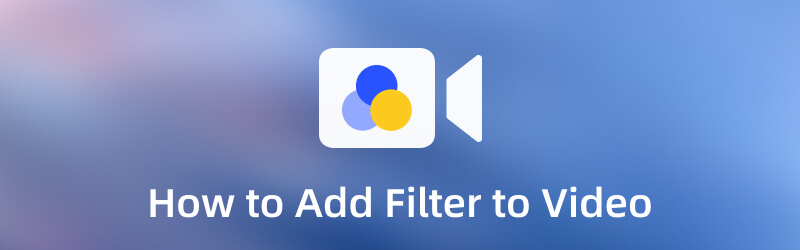
OLDAL TARTALMA
1. rész: Szűrő hozzáadása a videóhoz a számítógépen
1. Vidmore Video Converter
Ha szűrőt ad hozzá a videóhoz, fontolja meg egy offline elérhető alkalmazás keresését. Emiatt nincs szükség internetkapcsolatra a használatához. Ezenkívül a legjobb, ha nagyobb képernyőn szerkeszti, ha látni szeretné a változásokat a videó szerkesztésekor. Azzal, Vidmore Video Converter bejelöli az összes négyzetet. Ez a program kezdőbarát felülettel rendelkezik, amely könnyen használható és vezérelhető. Akár kezdő, akár profi, gyorsan elsajátíthatja a programot, hiszen nem zavaró. Ezen felül rengeteg beépített funkcióval rendelkezik, mint például konverter, kész témák, kollázskészítők és szerkesztőeszközök. Lehetőség van szűrőt hozzáadni a videóhoz ezzel a programmal. Van egy szakasza, amely alapvető effektusokat és szűrőket tartalmaz a videódra. Ha meg szeretné tudni, hogyan helyezhet el szűrőt egy videóra, folytassa a bemutatott útmutatókkal.
1. lépés: Töltse le és telepítse a Vidmore Video Converter programot
Mindenekelőtt töltse le és telepítse a programot a számítógépére a teljes hozzáférés érdekében. A telepítési folyamat után indítsa el a programot a folyamat elindításához.
2. lépés: Videófájl hozzáadása
A program megnyitása után folytassa a MV lapon az Átalakító mellett. Kattints a (+) ikont a képernyőn a szerkeszteni kívánt videó feltöltéséhez.
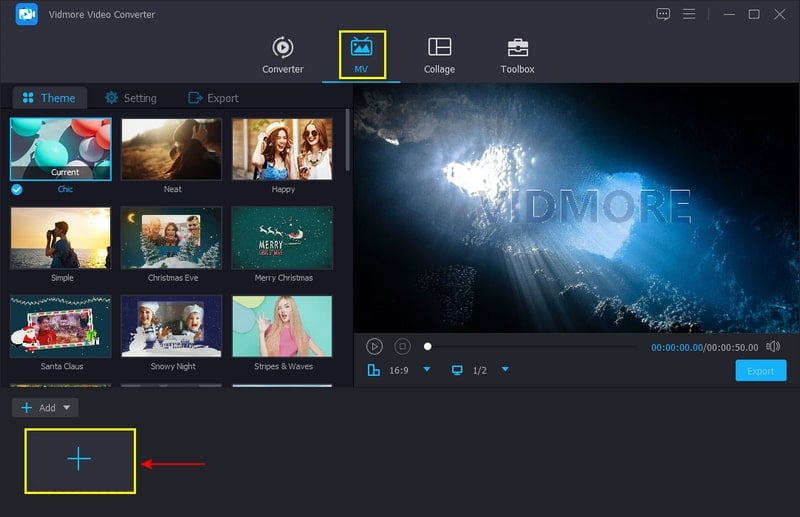
3. lépés: Adjon hozzá szűrőt a videóhoz
Ezt követően nyomja meg a gombot Szerkesztés gombot a videó módosításához. Ezután navigáljon a Hatás és szűrő szakaszt a Forgatás és körbevágás mellett. Ebből a részből balról jobbra jelennek meg a képernyők. A bal oldalon az eredeti videó, a jobb oldalon pedig a hamarosan megjelenő videó kimenet. Először lépjen tovább a szűrő részhez, és adjon hozzá szűrőt a videóhoz. Az elérhető szűrők listájából válaszd ki a videódhoz legmegfelelőbbet. Kattintson a kívánt szűrőre, és tekintse meg a változásokat a jobb oldali előnézeti képernyőn. Ezenkívül a kurzor balról jobbra mozgatásával módosíthatja az alapvető hatásokat. Ha elégedett, nyomja meg a rendben gombra a módosítások mentéséhez.
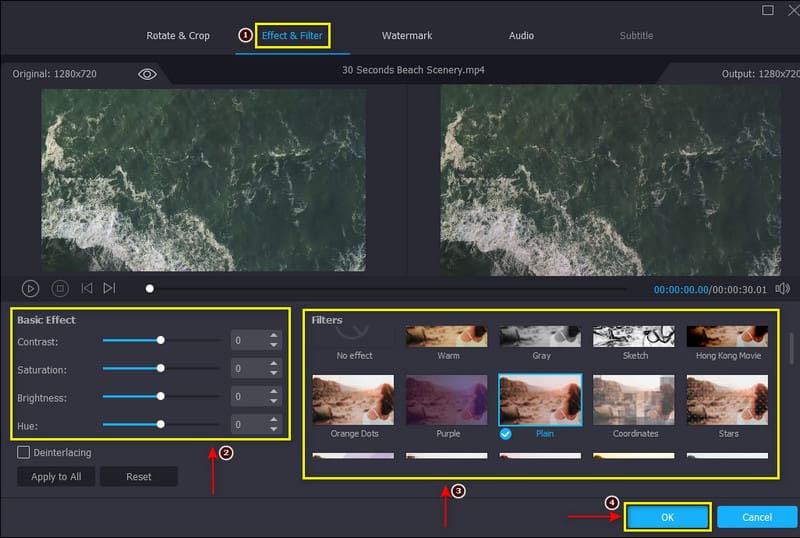
4. lépés: A szerkesztett videó exportálása
Ha végzett, kattintson a Export gombot a képernyő jobb alsó sarkában a projekt mentéséhez.
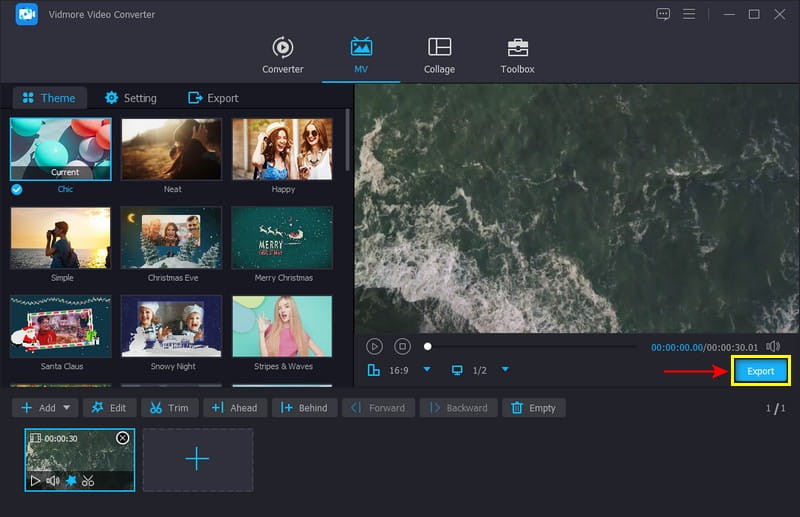
2. VEED.IO
Ha webalapú szerkesztőplatformot keres beépített szűrőrésszel, támaszkodhat a VEED.IO-ra. Ez az online eszköz minden médiafájlformátumot támogat, például MP4, MOV, AVI, MMV, WEBM stb. Nem szükséges bejelentkezni a fiókjába, bár az interneten elérhető. Nem kell letöltenie semmit; szűrőt adhatsz a videódhoz online. Ez a webalapú online eszköz számos effektussal és szűrővel rendelkezik, amelyekhez hozzáférhet és hozzáadhat videótartalmához. Előre beállított videoszűrők katalógusával rendelkezik, amelyek témát, hangulatot vagy hangulatot adnak a videónak. Ezen kívül színbesorolási szerkesztőeszközökkel is rendelkezik, amelyek segítségével könnyedén hozhat létre professzionális minőségű videókat. A videódat egy egyszerű és egyszerű videóból kívánatossá alakíthatod. Ennek eléréséhez tekintse meg az alábbi módokat, hogyan adhat hozzá szűrőt a videóhoz ezzel az online eszközzel.
1. lépés. A teljes hozzáféréshez látogassa meg a webalapú eszköz hivatalos webhelyét. A képernyőn kattintson a Fogj neki gombot, és töltse fel a videót abból a mappából, amelyhez szűrőt szeretne hozzáadni.
2. lépés. Miután a videó megjelenik a képernyőn, menjen a Szűrők a menüsorból. Ha rákattint, számos színbesorolási szűrőt jelenít meg, amelyeket a videójára alkalmazhat. A listából válaszd ki a videódhoz leginkább illőt. Ha elégedett, kattintson a videó képernyőjére a változások megtekintéséhez.
3. lépés Ha elkészült, nyomja meg a gombot Export gombot a képernyő jobb felső sarkában, hogy elmentse a szerkesztett videót a számítógépére.
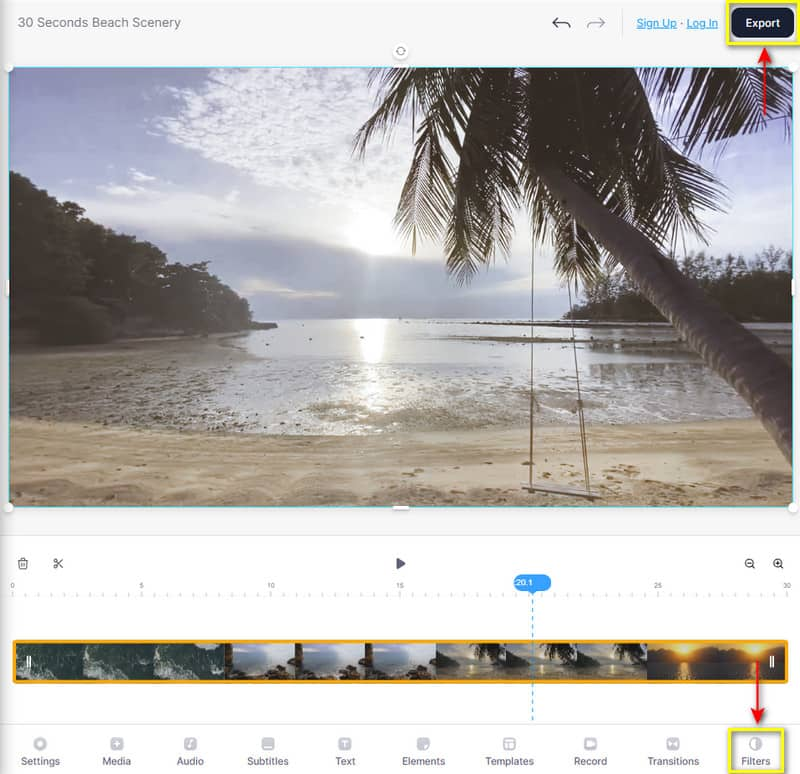
3. Clideo
A Clideo egy webalapú szerkesztőplatform, amely ingyenes videószűrővel adható hozzá a videóhoz. Lehetővé teszi a videó összehasonlítását a kiválasztott előre beállított értékre kattintva. Ezt a webalapú eszközt egyszerűen és probléma nélkül érheti el. Ezenkívül támogatja a népszerű fájlformátumokat, amelyeket gyakran használnak. Ebben az a jó, hogy szűrőt ad a videóhoz, és bármilyen kívánt formátumra konvertálja. Ha szűrőt szeretne hozzáadni a videóhoz, kövesse a megadott lépéseket.
1. lépés. Mindenekelőtt látogassa meg a Clideo hivatalos webhelyét a szerkesztési folyamat elindításához. Kattints a + Válasszon fájlt gombot a képernyőn a szűrőt alkalmazni kívánt videó feltöltéséhez.
2. lépés. A képernyő alatt, ahol a videód el van helyezve, válaszd ki a videódhoz hozzáadni kívánt szűrőt. Ha szűrőt szeretne alkalmazni a videóra, kattintson az előre beállított értékre, és a változások közvetlenül a képernyőn láthatók.
3. lépés A szerkesztett videó mentéséhez kattintson a Export gombot a képernyő alsó részén.
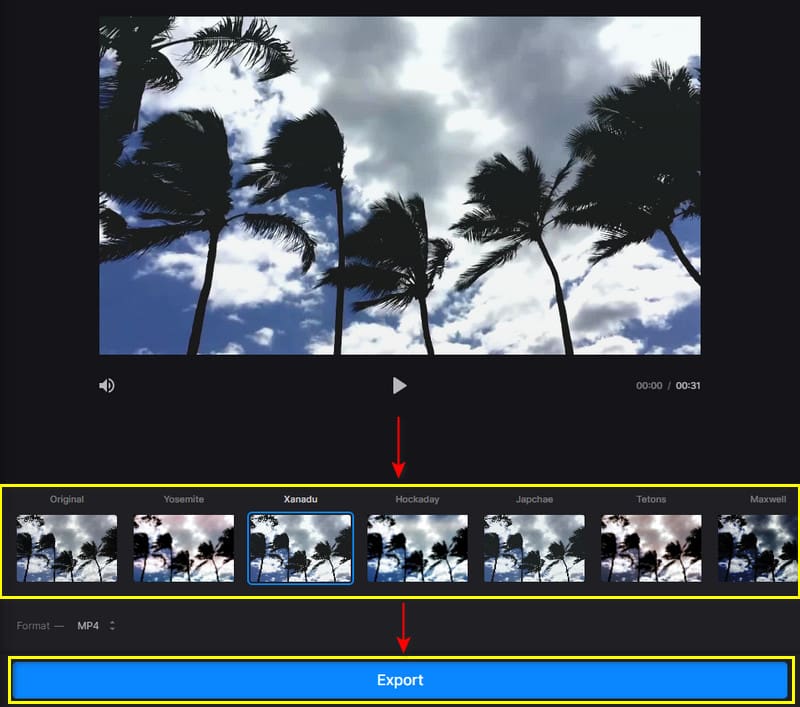
2. rész: Hogyan helyezzünk szűrőt egy videóra iPhone és Android rendszeren
Tegyük fel, hogy okostelefonjával szeretne szűrőt hozzáadni, függetlenül attól, hogy iPhone- vagy Android-felhasználó, támaszkodhat az InShotra. Ez a mobilalkalmazás egy erőteljes, többfunkciós kép- és videószerkesztő, beépített szűrőrésszel. Különféle szűrőkkel rendelkezik, amelyeket a videóira alkalmazhat, például Lunar, Moss, Barn, Skin, Moody és még sok más. Ha meg szeretné tudni, hogyan helyezhet el szűrőt egy videóra iPhone és Android rendszeren, kövesse a következő lépéseket.
1. lépés. Töltse le és telepítse az alkalmazást okostelefonjára. A telepítési folyamat befejezése után folytassa az alkalmazás megnyitásával.
2. lépés. Kattintson a Videó gombra, válasszon egy videót a galériából, majd kattintson a Szűrő gombra a lehetőségek listájában. Számos szűrőt választhatsz, de csak egyet válassz a videódhoz leginkább illőt. Ha elégedett, kattintson a (✔) ikonra a szűrő alkalmazásához a videódra.
3. lépés Ha végzett, kattintson a gombra Megment gombot a képernyő jobb felső sarkában a videó sikeres exportálásához.
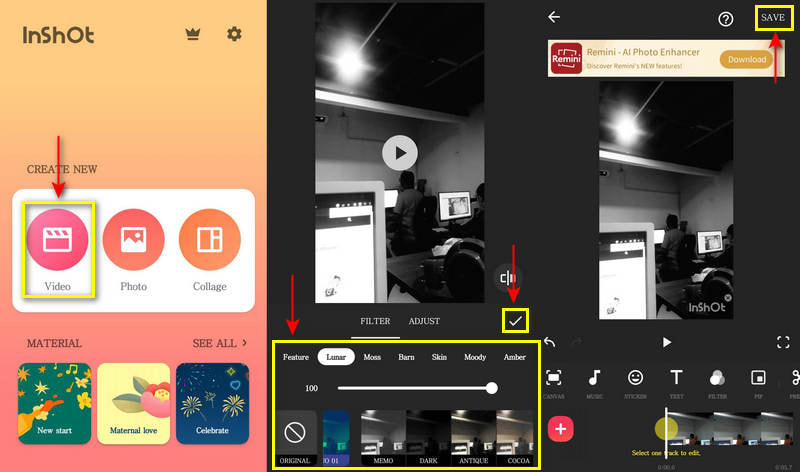
3. rész. GYIK a Videoszűrőről
Hogyan hasznosak a szűrők a digitális videószerkesztésben?
Ha olcsóbb szűrőt használ és alkalmaz, az rontja projektje minőségét. De egy drága szűrő alkalmazása megváltoztatja a minőséget, de ez nem észrevehető.
Csökkenti a szűrő a videó minőségét?
Ha szűrőt ad hozzá a videóihoz, javíthatja a kép tónusát vagy az általa közvetített érzelmeket. Például, ha nagyobb kontrasztot ad hozzá, drámaibbá teszi a videót. És ha növeli a színtelítettséget, akkor a videó fantasztikusan fog kinézni.
Mit csinál a szűrő a videóhoz?
Ha szűrőt ad hozzá a videóihoz, javíthatja a kép tónusát vagy az általa közvetített érzelmeket. Például, ha nagyobb kontrasztot ad hozzá, drámaibbá teszi a videót. És ha növeli a színtelítettséget, akkor a videó fantasztikusan fog kinézni.
Következtetés
Miután megtanulta, hogyan kell hozzáadni a videó szűrő projektjéhez egy lenyűgöző videót tölthet fel közösségi médiájára. Ezúttal nincsenek egyszerűbb és unalmasabb videók, de fantasztikusak. Mindössze egy kiváló alkalmazásra van szüksége beépített szűrőrésszel, amellyel szűrőt adhat a videójához. Ez a bejegyzés eszközöket biztosított az offline, online és mobil eszközök eléréséhez. Válassza ki a legjobb eszközt, amely lélegzetelállító szűrőket kínál, és elégedettséget biztosít.



